 Software-Tutorial
Software-Tutorial
 Computer Software
Computer Software
 Schritte zum Zeichnen eines dreidimensionalen Schlüsselrings in Solidworks
Schritte zum Zeichnen eines dreidimensionalen Schlüsselrings in Solidworks
Schritte zum Zeichnen eines dreidimensionalen Schlüsselrings in Solidworks
Die Schritte zum Zeichnen eines dreidimensionalen Schlüsselrings in Solidworks werden vom PHP-Editor Baicao ausführlich vorgestellt. Solidworks verfügt über leistungsstarke 3D-Modellierungsfunktionen und stellt Benutzern eine Fülle von Werkzeugen und Funktionen zur Verfügung, mit denen sie exquisite 3D-Modelle entwerfen können. Der Schlüsselring ist ein gewöhnlicher kleiner Gegenstand. Die Verwendung von Solidworks zum Zeichnen des Schlüsselrings kann die Zeichenfähigkeiten des Benutzers trainieren und ihm auch ermöglichen, die dreidimensionale Modellierungsfunktion von Solidworks zu verstehen. Befolgen Sie die Schritte des PHP-Editors Baicao, um die Methode zum Zeichnen eines dreidimensionalen Schlüsselrings in Solidworks problemlos zu beherrschen!
1. Öffnen Sie Solidworks, wie im Bild gezeigt, und erstellen Sie eine neue Teiledatei.
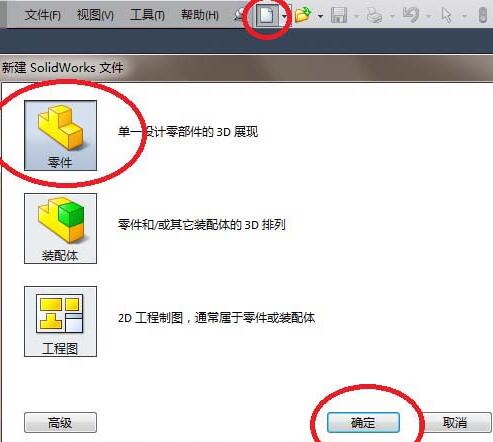
2. Klicken Sie wie im Bild gezeigt auf [Skizze], um die Symbolleiste von der Funktionssymbolleiste zur Skizzensymbolleiste umzuschalten. Klicken Sie in der Skizzensymbolleiste auf [Skizze]. Klicken Sie auf [Bezugsebene oben anzeigen].
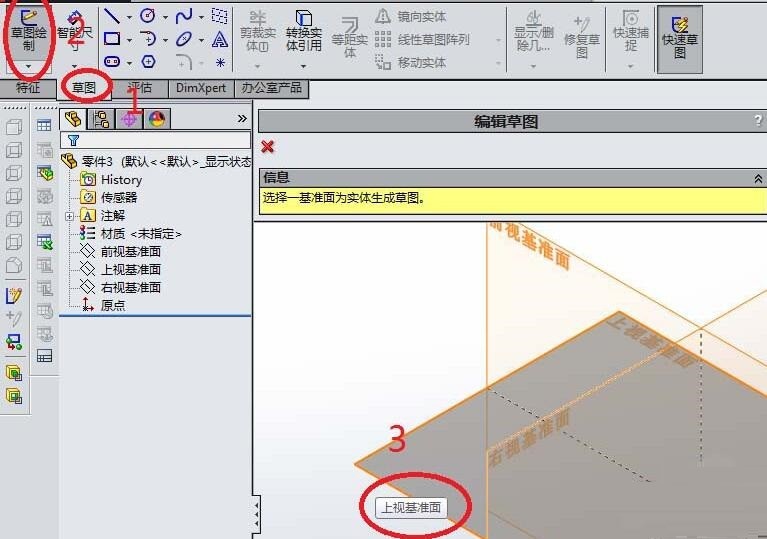
3. Geben Sie den Skizzenstatus ein, wie im Bild gezeigt. Klicken Sie in der Symbolleiste auf das Symbol [Kreis]. Zeichnen Sie einen Kreis mit einem Durchmesser von 30. Klicken Sie auf [Skizze beenden].

4. Gehen Sie, wie im Bild gezeigt, nach dem Verlassen der Skizze zur Funktionssymbolleiste, klicken Sie dann in der Symbolleiste auf [Kurve] und im Dropdown-Menü von [Kurve] auf [Spirale/Vortex].

5. Wie in der Abbildung gezeigt, erscheint das Dialogfeld [Spirale/Vortex]. Stellen Sie zunächst die Tonhöhe auf 2 ein. Stellen Sie dann die Anzahl der Umdrehungen auf 2 ein. Bestimmen Sie dann den Startwinkel auf 0. Klicken Sie auf das √ in der oberen linken Ecke, um die Erstellung der Spirale abzuschließen.
6. Erstellen Sie wie im Bild gezeigt eine Skizze und zeichnen Sie einen Querschnitt. Klicken Sie auf [Skizze]. Klicken Sie auf [Rechte Referenzebene].

7. Zeichnen Sie, wie im Bild gezeigt, ein Rechteck mit der Größe 2x1,8 in die Skizze und klicken Sie auf [Skizze beenden]. Achten Sie auf die Positionierung des Rechtecks. Ein Punkt des Rechtecks muss mit dem Startpunkt der Spirale übereinstimmen, der durch Bemaßung positioniert werden kann.

8. Kehren Sie, wie im Bild gezeigt, zur Funktionssymbolleiste zurück und klicken Sie auf [Scannen].

9. Legen Sie, wie im Bild gezeigt, den Umriss bzw. den Pfad fest. Der Umriss ist eine rechteckige Skizze und der Pfad ist eine Spirale.

10. Wie auf dem Bild zu sehen ist, entsteht auf diese Weise ein Schlüsselanhänger.
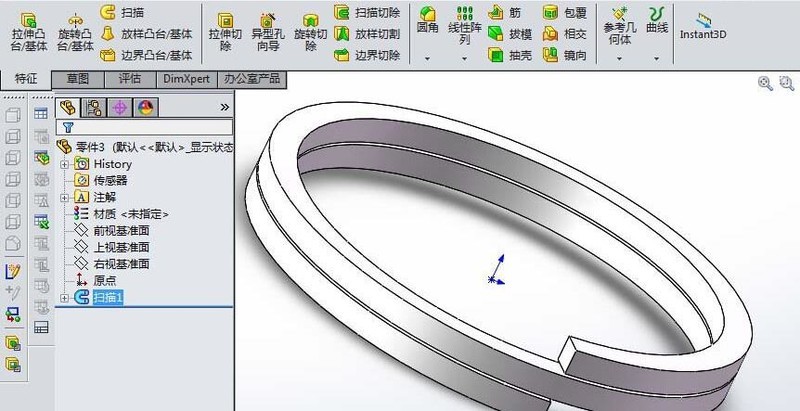
Das obige ist der detaillierte Inhalt vonSchritte zum Zeichnen eines dreidimensionalen Schlüsselrings in Solidworks. Für weitere Informationen folgen Sie bitte anderen verwandten Artikeln auf der PHP chinesischen Website!

Heiße KI -Werkzeuge

Undresser.AI Undress
KI-gestützte App zum Erstellen realistischer Aktfotos

AI Clothes Remover
Online-KI-Tool zum Entfernen von Kleidung aus Fotos.

Undress AI Tool
Ausziehbilder kostenlos

Clothoff.io
KI-Kleiderentferner

AI Hentai Generator
Erstellen Sie kostenlos Ai Hentai.

Heißer Artikel

Heiße Werkzeuge

Notepad++7.3.1
Einfach zu bedienender und kostenloser Code-Editor

SublimeText3 chinesische Version
Chinesische Version, sehr einfach zu bedienen

Senden Sie Studio 13.0.1
Leistungsstarke integrierte PHP-Entwicklungsumgebung

Dreamweaver CS6
Visuelle Webentwicklungstools

SublimeText3 Mac-Version
Codebearbeitungssoftware auf Gottesniveau (SublimeText3)

Heiße Themen
 1377
1377
 52
52
![[Bewährt] Dampffehler E87 Fix: Holen Sie sich in Minuten wieder Spielen!](https://img.php.cn/upload/article/202503/18/2025031817560457401.jpg?x-oss-process=image/resize,m_fill,h_207,w_330) [Bewährt] Dampffehler E87 Fix: Holen Sie sich in Minuten wieder Spielen!
Mar 18, 2025 pm 05:56 PM
[Bewährt] Dampffehler E87 Fix: Holen Sie sich in Minuten wieder Spielen!
Mar 18, 2025 pm 05:56 PM
In Artikel werden Ursachen des Dampffehlers E87 erörtert, einschließlich Netzwerkprobleme, Sicherheitssoftware, Serverproblemen, veralteten Clients und beschädigten Dateien. Bietet Präventions- und Lösungsstrategien. [159 Zeichen]
 Dampffehler E87: Was es ist & amp; Wie man es behebt
Mar 18, 2025 pm 05:51 PM
Dampffehler E87: Was es ist & amp; Wie man es behebt
Mar 18, 2025 pm 05:51 PM
Dampffehler E87 tritt aufgrund von Verbindungsproblemen während der Steam -Client -Aktualisierungen oder -starts auf. Beheben Sie es durch Neustart von Geräten, Überprüfung des Serverstatus, Ändern von DNS, Deaktivieren von Sicherheitssoftware, Löschen von Cache oder Neuinstallation von Dampf.
 Easy Fix: Dampffehler E87 erklärt & amp; Gelöst
Mar 18, 2025 pm 05:53 PM
Easy Fix: Dampffehler E87 erklärt & amp; Gelöst
Mar 18, 2025 pm 05:53 PM
Dampffehler E87, verursacht durch Konnektivitätsprobleme, kann durch Neustart, Überprüfung des Internets und das Löschen von Cache behoben werden. Das Anpassen der Dampfeinstellungen hilft, zukünftige Ereignisse zu verhindern.
 So beheben Sie Dampffehlercode E87: Die ultimative Anleitung
Mar 18, 2025 pm 05:51 PM
So beheben Sie Dampffehlercode E87: Die ultimative Anleitung
Mar 18, 2025 pm 05:51 PM
In Artikeln wird die Fixierung des Dampffehler -Codes E87 erläutert, das durch Netzwerkprobleme, beschädigte Dateien oder Clientprobleme verursacht wird. Bietet Schritte zur Fehlerbehebung und Präventionstipps.
 Dampffehler E87: Warum es passiert & amp; 5 Möglichkeiten, es zu beheben
Mar 18, 2025 pm 05:55 PM
Dampffehler E87: Warum es passiert & amp; 5 Möglichkeiten, es zu beheben
Mar 18, 2025 pm 05:55 PM
Dampffehler E87 stört das Spielen bei Dampf aufgrund von Konnektivitätsproblemen. In dem Artikel werden Ursachen wie instabiler Internet- und Serverüberladungen erläutert und bietet Korrekturen wie das Neustart von Steam und das Überprüfen von Updates.
 So fügen Sie Seitenzahlen in Google Docs hinzu
Mar 14, 2025 pm 02:57 PM
So fügen Sie Seitenzahlen in Google Docs hinzu
Mar 14, 2025 pm 02:57 PM
In den Artikel wird angegeben, wie Sie die Seitenzahlen in Google-Dokumenten hinzufügen, anpassen, von einer bestimmten Seite entfernen und mit Schritt-für-Schritt-Anweisungen in Google-Dokumenten entfernen.
 Dampffehlercode E87: Kehren Sie schnell zum Spielen zurück!
Mar 18, 2025 pm 05:52 PM
Dampffehlercode E87: Kehren Sie schnell zum Spielen zurück!
Mar 18, 2025 pm 05:52 PM
In dem Artikel wird der Dampffehlercode E87 erörtert, seine Ursachen wie Netzwerkprobleme, Serverprobleme und beschädigte Dateien und liefert Korrekturen und vorbeugende Maßnahmen, um dies zu vermeiden.
 Behebung wie
Mar 21, 2025 pm 06:19 PM
Behebung wie
Mar 21, 2025 pm 06:19 PM
In Artikel wird die Behebung von "Err_Response_Headers_Multiple_access_control_Allow_Origin" -Fehler in Chrome erläutert, indem Sie mehrere Header mit mehreren Zugriffskontroll-Owl-Origin-Origin-Origin-Originen beheben.



